Os pôsteres de contato do iOS 17 não funcionam no iPhone? 9 maneiras de consertar isso!
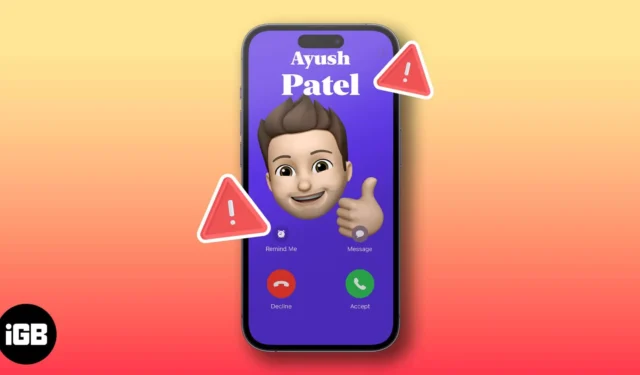
Os pôsteres de contato no iOS 17 oferecem uma maneira divertida de criar cartões de contato digitais para você e seus contatos usando imagens, filtros, monogramas e Memojis. Embora esse novo recurso do iOS 17 pareça ótimo, não é perfeito, e muitos usuários relataram que os Contact Posters não estão funcionando em seus iPhones.
Se você estiver passando por algo semelhante no seu iPhone, não se preocupe! Elaborei uma lista de maneiras rápidas e fáceis de corrigir o problema do iOS 17 Contact Poster que não funciona.
- Verifique se o seu iPhone suporta este recurso
- Force o fechamento e reinicie o aplicativo de telefone
- Forçar a reinicialização do seu iPhone
- Certifique-se de que o compartilhamento de nome e foto esteja ativado
- Verifique se Mostrar meu identificador de chamadas está ativado
- Atualizar aplicativos compatíveis com pôsteres de contato
- Remova e crie um novo pôster de contato
- Instale a atualização mais recente do iOS
- Redefinir todo o conteúdo e configurações
1. Verifique se o seu iPhone suporta este recurso
Uma das primeiras coisas que você deve verificar se os Cartazes de Contato não estão funcionando para você é se o seu iPhone os suporta. Os pôsteres de contato estão disponíveis apenas em modelos de iPhone que podem executar iOS 17, que inclui os seguintes dispositivos:
- série iPhone 15
- série iPhone 14
- série iPhone 13
- série iPhone 12
- série iPhone 11
- iPhone XS, iPhone XS Max, iPhone XR
- iPhone SE (2ª geração ou posterior)
2. Force o fechamento e reinicie o aplicativo de telefone
- Abra o App Switcher no seu iPhone.
- Em seguida, deslize para cima no aplicativo Telefone para fechá-lo.
- Agora, reinicie o aplicativo Telefone para ver se os Cartazes de Contato estão funcionando.
3. Force a reinicialização do seu iPhone
Se as correções preliminares não ajudaram a resolver o problema, você deve forçar a reinicialização do iPhone. Isso o ajudará a eliminar falhas que podem impedir que os Cartazes de Contato funcionem corretamente. No entanto, se você não sabe como fazer isso, consulte nosso guia detalhado sobre como reinicializar um iPhone .
4. Certifique-se de que o compartilhamento de nome e foto esteja ativado
Outra possível razão pela qual os pôsteres de contato podem não aparecer no seu iPhone pode ser que o usuário tenha desativado acidentalmente o compartilhamento de nome e foto para seu pôster de contato. Veja bem, esta opção permite que os usuários escolham se desejam ou não compartilhar seu pôster de contato com todos.
Se você não conseguir ver os pôsteres de contato de seus contatos, será necessário informá-los para ativar o compartilhamento de nome e foto em seus iPhones. Enquanto isso, se você consegue ver o pôster de contato deles, mas eles não conseguem ver o seu, verifique se ativou o compartilhamento de nome e foto para o pôster de contato.
- Inicie o aplicativo Telefone no seu iPhone.
- Vá para a guia Contatos → Toque no seu cartão de contato .
- Agora, toque em Foto e pôster do contato .
- Verifique se o compartilhamento de nome e foto está ativado.
- Em seguida, em Compartilhar automaticamente, selecione Somente contatos .
5. Verifique se Mostrar meu identificador de chamadas está ativado
O identificador de chamadas é o nome ou número que aparece no iPhone do destinatário sempre que você liga para ele. No entanto, algumas operadoras oferecem uma maneira de ocultar seu identificador de chamadas para que o destinatário não possa ver seu número e identificá-lo.
Se você desativou o identificador de chamadas no seu iPhone, os pôsteres de contato podem não funcionar para você. Veja como você pode garantir que esse não seja o caso do seu iPhone:
- Abra o aplicativo Ajustes no seu iPhone.
- Agora toque em Telefone → Mostrar meu identificador de chamadas .
- Verifique se Mostrar meu identificador de chamadas está ativado.
6. Atualize aplicativos que suportam pôsteres de contato
Além do aplicativo de telefone padrão no seu iPhone, muitos aplicativos de terceiros, como WhatsApp e Skype, também oferecem suporte a pôsteres de contato. Se os Contact Posters não funcionarem com aplicativos de terceiros no seu iPhone, você deve atualizar os aplicativos que está usando para garantir que eles foram otimizados para execução no iOS 17.
- Abra a App Store → Toque na sua foto de perfil no canto superior direito.
- Role para baixo e veja se uma atualização para o aplicativo em questão está disponível.
- Se uma atualização estiver disponível, toque em Atualizar .
7. Remova e crie um novo pôster de contato
Os pôsteres de contato estão funcionando conforme o esperado no seu iPhone, mas seus contatos reclamam que não conseguem ver o pôster de contato? Nesse caso, você pode tentar remover o pôster de contato existente e criar um novo para ver se funciona.
- Inicie o aplicativo Telefone no seu iPhone.
- Vá para a guia Contatos → Toque no seu cartão de contato .
- Agora, toque em Foto e pôster do contato → Editar .
- Deslize para cima no pôster do contato → toque em Excluir .
- Depois de excluir o pôster do contato, toque em Criar novo → pôster .
- Escolha sua opção preferida para criar um pôster de contato → Toque em Concluído .
- Toque em Continuar para confirmar as alterações e ativar o Cartaz de contato.
Você pode consultar nosso guia para saber mais sobre como configurar e personalizar os pôsteres de contato do iOS 17 .
8. Instale a atualização mais recente do iOS
Bugs no iOS também podem impedir que os Cartazes de Contato funcionem para você. Se você acha que esse é o caso do seu iPhone, siga estas etapas para verificar se a Apple lançou uma atualização de software com correções de bugs relevantes para resolver o problema.
- Vá para Configurações → Geral → Atualização de software .
- Toque em Atualizar agora se uma atualização estiver disponível.
9. Redefinir todo o conteúdo e configurações
Se as correções anteriores não funcionaram para você, sua melhor aposta seria realizar uma redefinição de fábrica no seu iPhone. Isso excluirá os dados e preferências do usuário para restaurar as configurações de fábrica do seu iPhone e corrigir quaisquer problemas ao longo do caminho.
- Vá para Ajustes → Geral → Transferir ou Redefinir iPhone .
- Escolha Apagar todo o conteúdo e configurações .
- Toque em Continuar → digite a senha do iPhone . Em seguida, você pode seguir as instruções na tela assim que o backup automático do iCloud for concluído.
Entre em contato com o suporte da Apple
Se você tentou todas as soluções mencionadas acima, mas ainda não consegue fazer com que os Cartazes de Contato funcionem no seu iPhone, é recomendável entrar em contato com o Suporte da Apple . Eles podem ajudá-lo por telefone ou ajudar a agendar uma consulta no Genius Bar em uma Apple Store próxima para diagnosticar problemas e resolvê-los.
Cartazes de contato no iOS 17 corrigidos!
Os pôsteres de contato no iOS 17 oferecem uma maneira conveniente para os usuários personalizarem sua experiência de chamada e manterem seus contatos organizados. No entanto, se você não conseguir usar os pôsteres de contato no seu iPhone, as soluções mencionadas neste guia de solução de problemas deverão ajudá-lo a resolver o problema facilmente.



Deixe um comentário